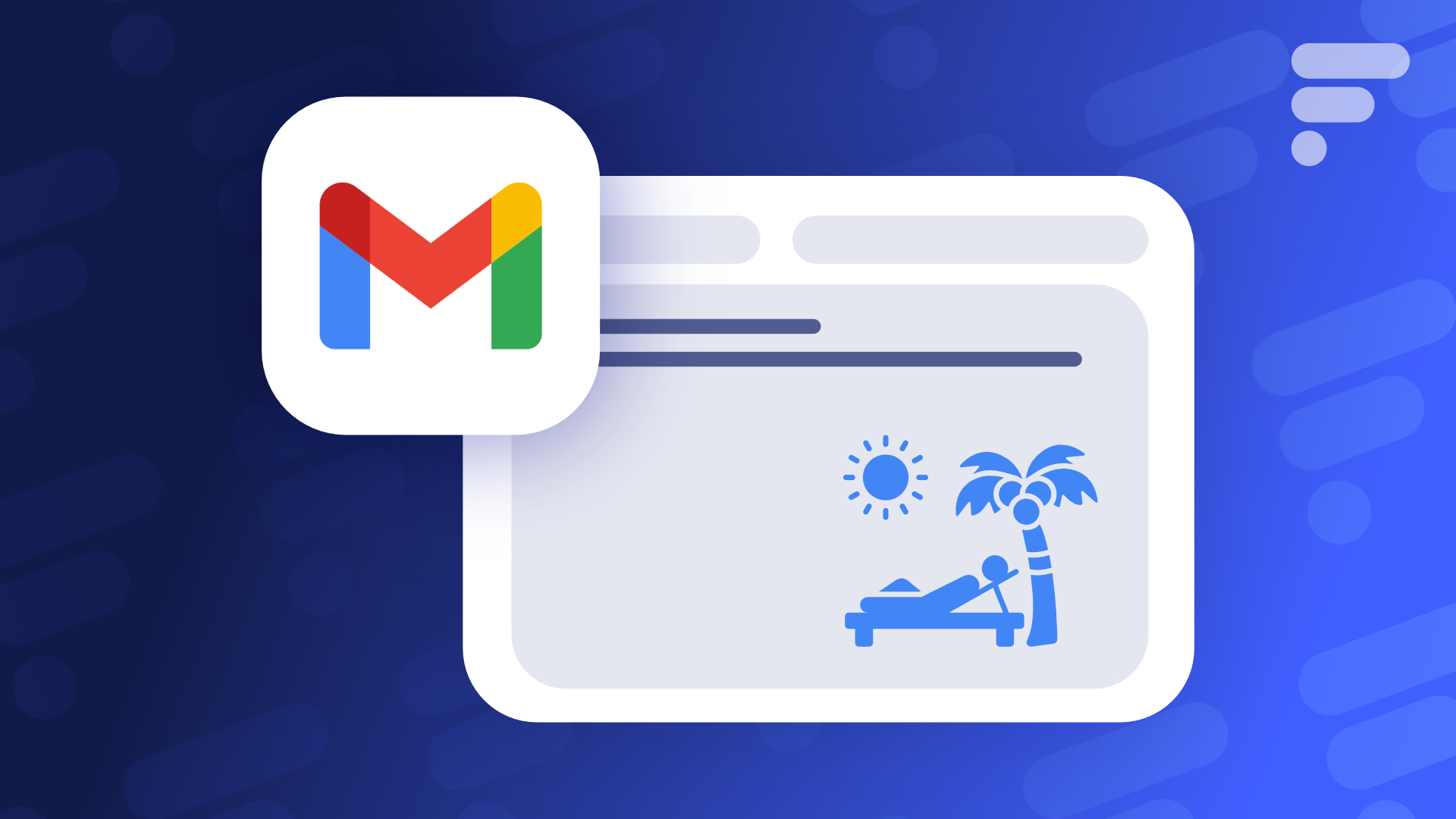
Pour les personnes peinant à décrocher du travail ou qui ont l’angoisse de ne pas pouvoir répondre à des messages professionnels ou personnels, une simple manipulation sur votre messagerie Gmail peut vous éviter les angoisses et les tracas.
Cette dernière consiste simplement à paramétrer une réponse automatique lorsqu’un de vos contacts vous envoie un message et que vous n’êtes pas en mesure d’y répondre. Ce message peut prendre plusieurs formes en fonction de vos indisponibilités. On pense notamment au fait d’avertir d’une absence liée à des congés ou une absence temporaire.
Mais cela peut prendre d’autres formes comme le fait de mieux gérer sa charge de travail en avertissant les expéditeurs d’un retard pris dans le traitement de vos emails et que vous reviendrez vers eux dès que possible. Vous pouvez également utiliser des réponses automatiques pour orienter les expéditeurs vers d’autres personnes ou ressources en cas d’urgence ou de besoin immédiat, ce qui peut vous aider à gérer efficacement les demandes. Enfin, et on y pense finalement assez peu, il est parfois nécessaire de protéger votre vie privée en limitant la communication avec certaines personnes ou en filtrant les emails non sollicités. Un message d’absence peut servir de barrière temporaire pour empêcher certains expéditeurs de vous contacter.
Voici donc la marche à suivre pour paramétrer un message d’absence automatique sur votre boite Gmail.
Comment paramétrer un message automatique d’absence (ou autre) sur votre boite Gmail ?
Sur navigateur
- Ouvrez Gmail et connectez-vous à votre compte.
- Cliquez sur Paramètres en haut à droite (roue crantée) puis sur Voir tous les paramètres.
- Dans l’onglet Général, faites défiler la page jusqu’à Réponse automatique puis sélectionnez Réponse automatique activée.
- Sélectionnez les dates de début d’activation de votre mail automatique et de prise de fin.
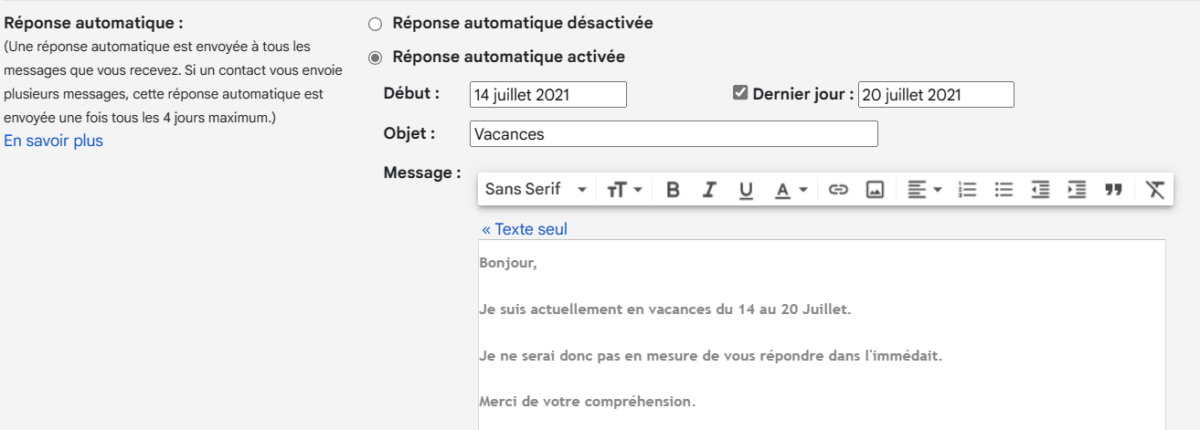
- Renseignez l’objet de votre mail automatique ainsi que son contenu. Vous pouvez le personnaliser comme vous le souhaitez.
- Cliquez ensuite sur Enregistrer les modifications, en bas de la page.
Notez que si vous désirez envoyer la réponse automatique uniquement à vos contacts ou votre domaine de travail, vous pouvez cocher la case située en dessous. Notez aussi que votre signature Gmail s’affiche également en bas de la réponse automatique si vous l’avez définie au préalable.
Sur mobile
- Ouvrez l’application Gmail connectée à votre compte.
- Appuyez sur le menu en forme de trois lignes horizontales dans le coin supérieur gauche pour ouvrir le menu latéral. Faites défiler vers le bas et appuyez sur Paramètres.
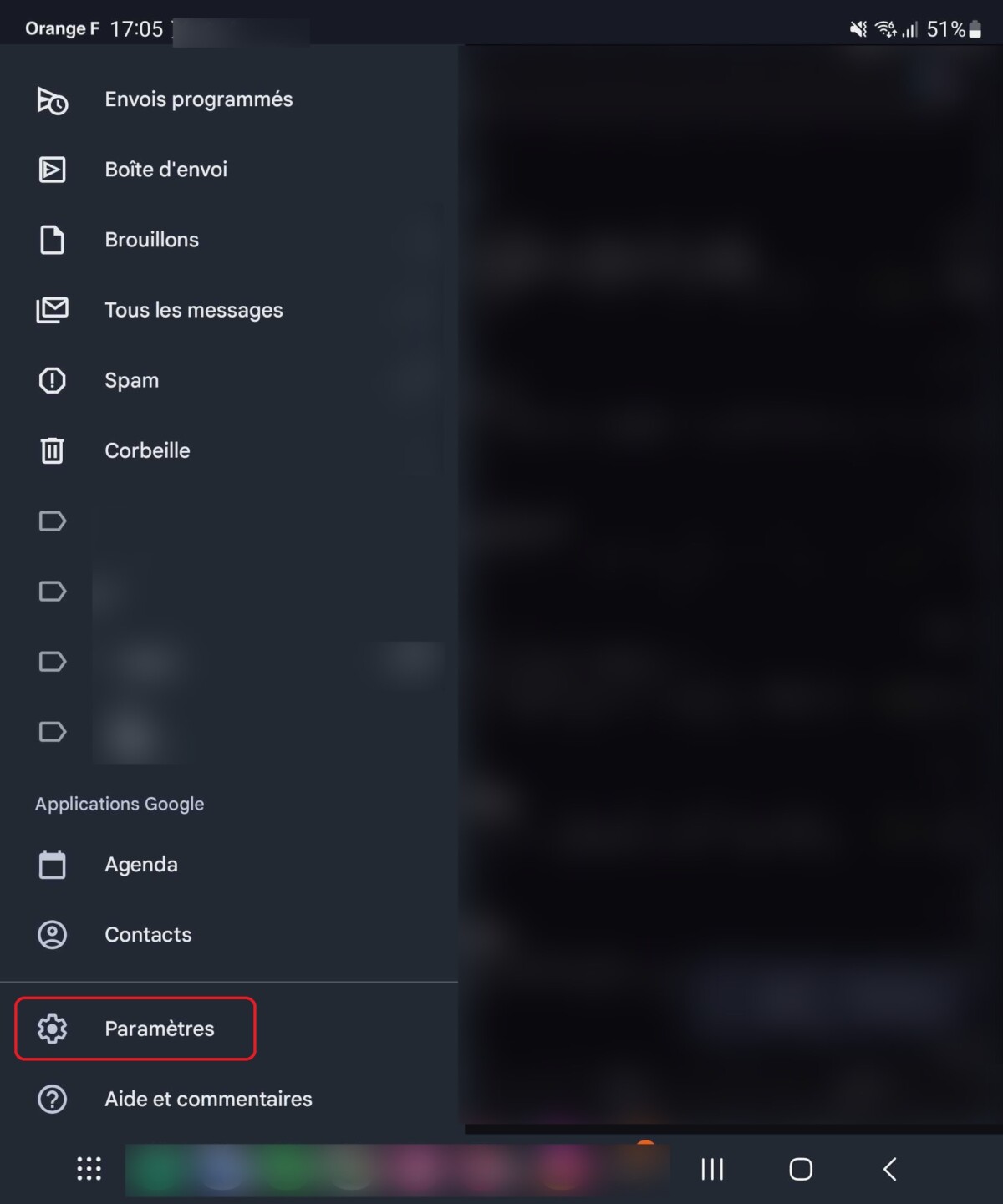
- Sélectionnez le compte dont vous souhaitez paramétrer le message automatique.
- Faites défiler la page jusqu’à arriver à l’option Réponse automatique.
- Activer l’option, sélectionnez la date de début et la date de fin du message, puis rédigez votre message. Notez que la signature ne sera pas prise en compte depuis l’application.
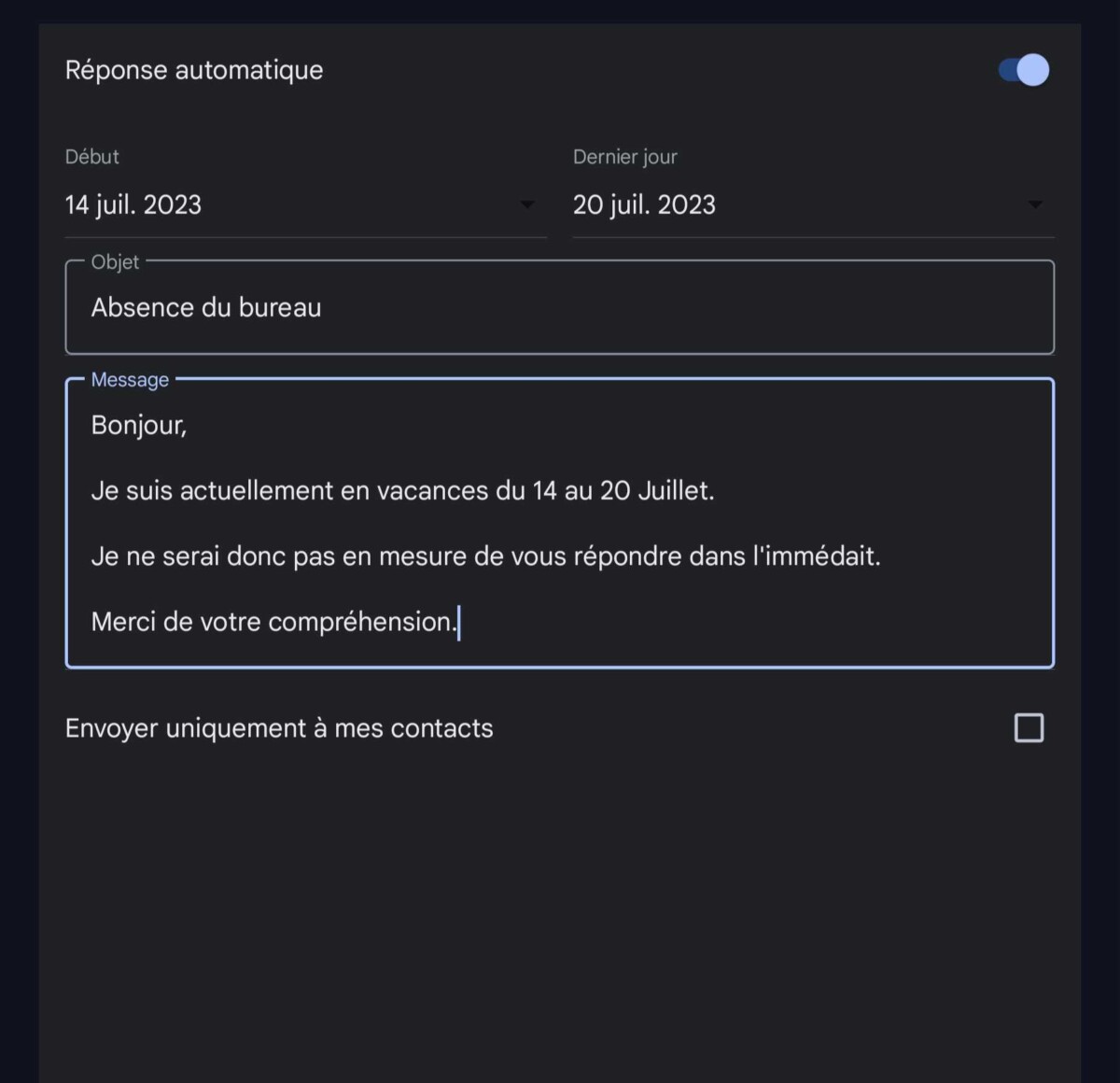
- Validez en appuyant sur OK pour enregistrer.
Utilisez-vous Google News (Actualités en France) ? Vous pouvez suivre vos médias favoris. Suivez Frandroid sur Google News (et Numerama).

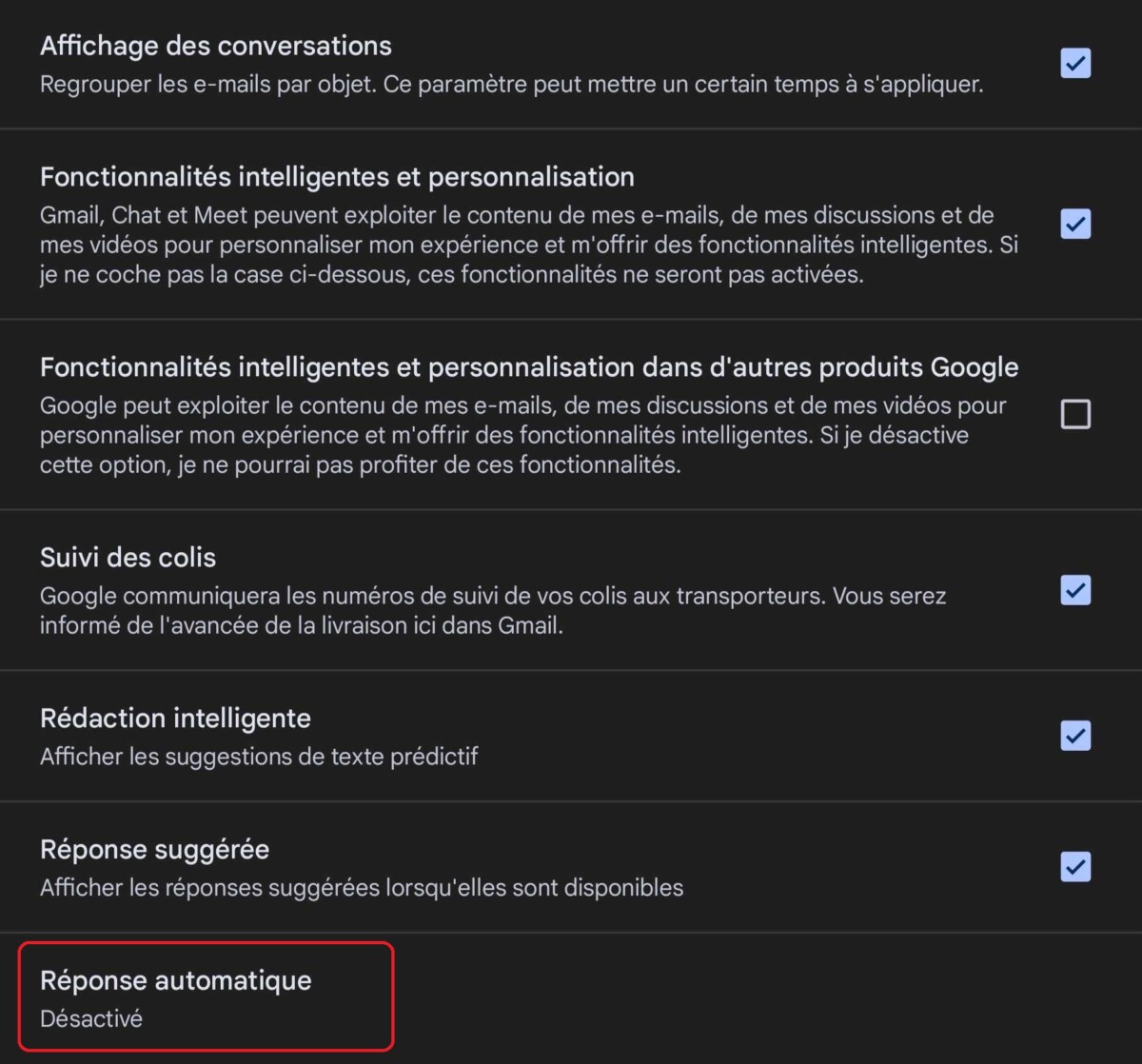

Ce contenu est bloqué car vous n'avez pas accepté les cookies et autres traceurs. Ce contenu est fourni par Disqus.
Pour pouvoir le visualiser, vous devez accepter l'usage étant opéré par Disqus avec vos données qui pourront être utilisées pour les finalités suivantes : vous permettre de visualiser et de partager des contenus avec des médias sociaux, favoriser le développement et l'amélioration des produits d'Humanoid et de ses partenaires, vous afficher des publicités personnalisées par rapport à votre profil et activité, vous définir un profil publicitaire personnalisé, mesurer la performance des publicités et du contenu de ce site et mesurer l'audience de ce site (en savoir plus)
En cliquant sur « J’accepte tout », vous consentez aux finalités susmentionnées pour l’ensemble des cookies et autres traceurs déposés par Humanoid et ses partenaires.
Vous gardez la possibilité de retirer votre consentement à tout moment. Pour plus d’informations, nous vous invitons à prendre connaissance de notre Politique cookies.
Gérer mes choix